FOS technologies Fader Desk 48 Console

FOS Fader Desk 48 – ຄູ່ມືຜູ້ໃຊ້
ຄຳອະທິບາຍທົ່ວໄປ
ຂອບໃຈສໍາລັບການຊື້ຜະລິດຕະພັນຂອງພວກເຮົາອີກເທື່ອຫນຶ່ງ. ເພື່ອເພີ່ມປະສິດທິພາບການເຮັດວຽກຂອງຫນ່ວຍງານນີ້, ກະລຸນາອ່ານຄໍາແນະນໍາການປະຕິບັດງານເຫຼົ່ານີ້ຢ່າງລະມັດລະວັງເພື່ອເຮັດຄວາມຄຸ້ນເຄີຍກັບການດໍາເນີນງານພື້ນຖານ. ຫນ່ວຍນີ້ໄດ້ຖືກທົດສອບຢູ່ໃນໂຮງງານກ່ອນທີ່ຈະຖືກສົ່ງໄປຫາທ່ານ, ບໍ່ຈໍາເປັນຕ້ອງມີການປະກອບ. ຄຸນນະສົມບັດຂອງຕົນປະກອບມີ:
- 48 ຊ່ອງຄວບຄຸມ DMX
- 96 ໂຄງການ chaser
- 2 ການເຂົ້າເຖິງ faders ຂ້າມເອກະລາດເພື່ອຄວບຄຸມທຸກຊ່ອງທາງ
- ຈໍ LCD 3 ຕົວເລກ
- ເຕັກໂນໂລຊີດິຈິຕອລໄດ້ຮັບຮອງເອົາ
- ຄວາມ ຈຳ ລົ້ມເຫຼວຂອງພະລັງງານ
- ພອດ MIDI ແລະ DMX ມາດຕະຖານ
- ແກ້ໄຂໂຄງການທີ່ມີປະສິດທິພາບ
- ປະເພດແລ່ນຕ່າງໆ
- ໂຄງການເພີ່ມເຕີມສາມາດດໍາເນີນການ synchronously
ກະລຸນາຮັກສາຄູ່ມືນີ້ໃນສະຖານທີ່ຄວາມປອດໄພຫຼັງຈາກການອ່ານ, ດັ່ງນັ້ນທ່ານຈະໄດ້ປຶກສາຫາລືສໍາລັບຂໍ້ມູນເພີ່ມເຕີມໃນອະນາຄົດ.
ຄຳເຕືອນ
- ເພື່ອປ້ອງກັນ ຫຼື ຫຼຸດຜ່ອນຄວາມສ່ຽງຕໍ່ການເກີດໄຟຊັອດ ຫຼື ໄຟໄໝ້, ຢ່າປ່ອຍໃຫ້ໜ່ວຍນີ້ຖືກຝົນ ຫຼື ຄວາມຊຸ່ມຊື່ນ.
- ການລ້າງຫນ່ວຍຄວາມຈໍາເລື້ອຍໆອາດຈະເຮັດໃຫ້ເກີດຄວາມເສຍຫາຍຕໍ່ຊິບຫນ່ວຍຄວາມຈໍາ, ຈົ່ງລະມັດລະວັງບໍ່ໃຫ້ເລີ່ມຕົ້ນຄວາມຖີ່ຂອງຫນ່ວຍງານຂອງທ່ານເລື້ອຍໆເພື່ອຫຼີກເວັ້ນຄວາມສ່ຽງນີ້.
- ໃຊ້ຕົວແປງໄຟ AC/DC ທີ່ແນະນຳເທົ່ານັ້ນ.
- ໃຫ້ແນ່ໃຈວ່າຈະຊ່ວຍປະຢັດກ່ອງບັນຈຸໃນກໍລະນີທີ່ທ່ານອາດຈະຕ້ອງສົ່ງຫນ່ວຍບໍລິການຄືນ.
- ຢ່າຮົ່ວຂອງແຫຼວຫຼືນ້ໍາອື່ນໆເຂົ້າໄປໃນຫຼືໃສ່ຂອງທ່ານ ampມີຊີວິດຊີວາ.
- ໃຫ້ແນ່ໃຈວ່າປລັກສຽບໄຟພາຍໃນປະເທດກົງກັບໄຟຟ້າທີ່ຕ້ອງການtage ສໍາລັບຂອງທ່ານ ampມີຊີວິດຊີວາ.
- ຢ່າພະຍາຍາມປະຕິບັດການຫນ່ວຍນີ້ຖ້າສາຍໄຟຖືກຂັດຫຼືແຕກ. ກະລຸນາຕັດສາຍໄຟຂອງທ່ານອອກຈາກເສັ້ນທາງຂອງການຈະລາຈອນຕີນ.
- ຢ່າພະຍາຍາມເອົາອອກ ຫຼື ຫັກອອກທາງດິນຈາກສາຍໄຟຟ້າ. prong ນີ້ຖືກນໍາໃຊ້ເພື່ອຫຼຸດຜ່ອນຄວາມສ່ຽງຂອງໄຟຟ້າຊັອດແລະໄຟໃນກໍລະນີຂອງພາຍໃນສັ້ນ.
- ຕັດການເຊື່ອມຕໍ່ຈາກພະລັງງານຫຼັກກ່ອນທີ່ຈະເຮັດການເຊື່ອມຕໍ່ໃດໆ.
- ຫ້າມເອົາຝາເທິງອອກພາຍໃຕ້ເງື່ອນໄຂໃດໆ. ບໍ່ມີສ່ວນທີ່ຜູ້ໃຊ້ບໍລິການພາຍໃນ.
- ຕັດສາຍໄຟຫຼັກຂອງເຄື່ອງເມື່ອປະໄວ້ໂດຍບໍ່ໄດ້ໃຊ້ເປັນເວລາດົນນານ.
- ຫນ່ວຍນີ້ບໍ່ໄດ້ມີຈຸດປະສົງສໍາລັບການນໍາໃຊ້ເຮືອນ.
- ລະມັດລະວັງກວດກາຫນ່ວຍນີ້ສໍາລັບຄວາມເສຍຫາຍທີ່ອາດຈະເກີດຂຶ້ນໃນລະຫວ່າງການຂົນສົ່ງ. ຖ້າຫນ່ວຍບໍລິການເສຍຫາຍ, ຢ່າພະຍາຍາມດໍາເນີນການໃດໆ, ກະລຸນາຕິດຕໍ່ຕົວແທນຈໍາຫນ່າຍຂອງທ່ານ.
- ຫນ່ວຍບໍລິການນີ້ຄວນຈະດໍາເນີນການໂດຍຜູ້ໃຫຍ່ເທົ່ານັ້ນ, ບໍ່ເຄີຍອະນຸຍາດໃຫ້ເດັກນ້ອຍຂະຫນາດນ້ອຍ tamper ຫຼືຫຼິ້ນກັບຫນ່ວຍນີ້.
- ຢ່າປະຕິບັດຫນ່ວຍງານນີ້ພາຍໃຕ້ເງື່ອນໄຂດັ່ງຕໍ່ໄປນີ້:
- ໃນສະຖານທີ່ຂຶ້ນກັບຄວາມຊຸ່ມຊື່ນຫຼາຍເກີນໄປ
- ໃນສະຖານທີ່ທີ່ມີການສັ່ນສະເທືອນຫຼືຕໍາເກີນໄປ
- ຢູ່ໃນພື້ນທີ່ທີ່ມີອຸນຫະພູມຫຼາຍກວ່າ 45°C / 113°F ຫຼືຫນ້ອຍກ່ວາ 20°C / 35.6°F
ຂໍ້ຄວນລະວັງ
- ບໍ່ມີສ່ວນທີ່ຜູ້ໃຊ້ບໍລິການພາຍໃນ, ກະລຸນາຢ່າເປີດຫນ່ວຍບໍລິການ.
- ຢ່າພະຍາຍາມສ້ອມແປງຕົວທ່ານເອງ, ການເຮັດດັ່ງນັ້ນຈະເຮັດໃຫ້ການຮັບປະກັນຜູ້ຜະລິດຂອງທ່ານເປັນໂມຄະ.
- ໃນກໍລະນີທີ່ບໍ່ເປັນໄປໄດ້, ຫນ່ວຍບໍລິການຂອງທ່ານອາດຈະຕ້ອງການການບໍລິການ, ກະລຸນາຕິດຕໍ່ຕົວແທນຈໍາຫນ່າຍທີ່ໃກ້ທີ່ສຸດຂອງທ່ານ.
ການຄວບຄຸມ ແລະຟັງຊັນ
ແຜງໜ້າ

ແຜງດ້ານຫລັງ

DC INPUT MIDI ON OFF DC 12V 20V THRU OUT IN 500 mA min DMX OUT AUDIO REMOTE FOG MACHINE 1=Ground 2=Data3=Data+ 1=Ground 2=Data+3=Data- DMX polarity ເລືອກ LINE IN 100p-1mV 1stereo jack Full on Stand By ຫຼື Black Out GND 4 35 36 37 38 39 40 41 42/1 stereo jack.
ວຽກງານຕ່າງໆ
ການຂຽນໂປລແກລມ
ເປີດໃຊ້ການບັນທຶກ
- ກົດປຸ່ມບັນທຶກຄ້າງໄວ້.
- ໃນຂະນະທີ່ກົດປຸ່ມບັນທຶກ, ແຕະປຸ່ມ Flash 1,6, 6 ແລະ 8 ຕາມລໍາດັບ.
ຄຳອະທິບາຍທົ່ວໄປ
ຂອບໃຈສໍາລັບການຊື້ຜະລິດຕະພັນຂອງພວກເຮົາອີກເທື່ອຫນຶ່ງ. ເພື່ອເພີ່ມປະສິດທິພາບການເຮັດວຽກຂອງຫນ່ວຍງານນີ້, ກະລຸນາອ່ານຄໍາແນະນໍາການປະຕິບັດງານເຫຼົ່ານີ້ຢ່າງລະມັດລະວັງເພື່ອເຮັດຄວາມຄຸ້ນເຄີຍກັບການປະຕິບັດງານພື້ນຖານ. ຫນ່ວຍນີ້ໄດ້ຖືກທົດສອບຢູ່ໃນໂຮງງານກ່ອນທີ່ຈະຖືກສົ່ງໄປຫາທ່ານ, ບໍ່ຈໍາເປັນຕ້ອງມີການປະກອບ. ຄຸນນະສົມບັດຂອງຕົນປະກອບມີ:
- 48 ຊ່ອງຄວບຄຸມ DMX
- 96 ໂຄງການ chaser
- 2 ການເຂົ້າເຖິງ faders ຂ້າມເອກະລາດເພື່ອຄວບຄຸມທຸກຊ່ອງທາງ
- ຈໍ LCD 3 ຕົວເລກ
- ເຕັກໂນໂລຊີດິຈິຕອລໄດ້ຮັບຮອງເອົາ
- ຄວາມ ຈຳ ລົ້ມເຫຼວຂອງພະລັງງານ
- ພອດ MIDI ແລະ DMX ມາດຕະຖານ
- ແກ້ໄຂໂຄງການທີ່ມີປະສິດທິພາບ
- ປະເພດແລ່ນຕ່າງໆ
- ໂຄງການເພີ່ມເຕີມສາມາດດໍາເນີນການ synchronously
ກະລຸນາຮັກສາຄູ່ມືນີ້ໃນສະຖານທີ່ຄວາມປອດໄພຫຼັງຈາກການອ່ານ, ດັ່ງນັ້ນທ່ານຈະໄດ້ປຶກສາຫາລືສໍາລັບຂໍ້ມູນເພີ່ມເຕີມໃນອະນາຄົດ.
ຄຳເຕືອນ
- ເພື່ອປ້ອງກັນ ຫຼື ຫຼຸດຜ່ອນຄວາມສ່ຽງຕໍ່ການເກີດໄຟຊັອດ ຫຼື ໄຟໄໝ້, ຢ່າປ່ອຍໃຫ້ໜ່ວຍນີ້ຖືກຝົນ ຫຼື ຄວາມຊຸ່ມຊື່ນ.
- ການລ້າງຫນ່ວຍຄວາມຈໍາເລື້ອຍໆອາດຈະເຮັດໃຫ້ເກີດຄວາມເສຍຫາຍຕໍ່ຊິບຫນ່ວຍຄວາມຈໍາ, ຈົ່ງລະມັດລະວັງບໍ່ໃຫ້ເລີ່ມຕົ້ນຄວາມຖີ່ຂອງຫນ່ວຍງານຂອງທ່ານເລື້ອຍໆເພື່ອຫຼີກເວັ້ນຄວາມສ່ຽງນີ້.
- ໃຊ້ຕົວແປງໄຟ AC/DC ທີ່ແນະນຳເທົ່ານັ້ນ.
- ໃຫ້ແນ່ໃຈວ່າຈະຊ່ວຍປະຢັດກ່ອງບັນຈຸໃນກໍລະນີທີ່ທ່ານອາດຈະຕ້ອງສົ່ງຫນ່ວຍບໍລິການຄືນ.
- ຫ້າມບໍ່ໃຫ້ນ້ຳ ຫຼືຂອງແຫຼວຕ່າງໆຮົ່ວໄຫຼໃສ່ ຫຼືໃສ່ນ້ຳຂອງທ່ານ ampມີຊີວິດຊີວາ.
- ໃຫ້ແນ່ໃຈວ່າປລັກສຽບໄຟພາຍໃນປະເທດກົງກັບໄຟຟ້າທີ່ຕ້ອງການtage ສໍາລັບຂອງທ່ານ ampມີຊີວິດຊີວາ.
- ຢ່າພະຍາຍາມປະຕິບັດການຫນ່ວຍນີ້ຖ້າສາຍໄຟຖືກຂັດຫຼືແຕກ. ກະລຸນາຕັດສາຍໄຟຂອງທ່ານອອກຈາກເສັ້ນທາງຂອງການຈະລາຈອນຕີນ.
- ຢ່າພະຍາຍາມເອົາອອກ ຫຼື ຫັກອອກທາງດິນຈາກສາຍໄຟຟ້າ. prong ນີ້ຖືກນໍາໃຊ້ເພື່ອຫຼຸດຜ່ອນຄວາມສ່ຽງຂອງໄຟຟ້າຊັອດແລະໄຟໃນກໍລະນີຂອງພາຍໃນສັ້ນ.
- ຕັດການເຊື່ອມຕໍ່ຈາກພະລັງງານຫຼັກກ່ອນທີ່ຈະເຮັດການເຊື່ອມຕໍ່ໃດໆ.
- ຫ້າມເອົາຝາເທິງອອກພາຍໃຕ້ເງື່ອນໄຂໃດໆ. ບໍ່ມີສ່ວນທີ່ຜູ້ໃຊ້ບໍລິການພາຍໃນ.
- ຕັດສາຍໄຟຫຼັກຂອງເຄື່ອງເມື່ອປະໄວ້ໂດຍບໍ່ໄດ້ໃຊ້ເປັນເວລາດົນນານ.
- ຫນ່ວຍນີ້ບໍ່ໄດ້ມີຈຸດປະສົງສໍາລັບການນໍາໃຊ້ເຮືອນ.
- ລະມັດລະວັງກວດກາຫນ່ວຍນີ້ສໍາລັບຄວາມເສຍຫາຍທີ່ອາດຈະເກີດຂຶ້ນໃນລະຫວ່າງການຂົນສົ່ງ. ຖ້າຫນ່ວຍບໍລິການເສຍຫາຍ, ຢ່າພະຍາຍາມດໍາເນີນການໃດໆ, ກະລຸນາຕິດຕໍ່ຕົວແທນຈໍາຫນ່າຍຂອງທ່ານ.
- ຫນ່ວຍບໍລິການນີ້ຄວນຈະດໍາເນີນການໂດຍຜູ້ໃຫຍ່ເທົ່ານັ້ນ, ບໍ່ເຄີຍອະນຸຍາດໃຫ້ເດັກນ້ອຍຂະຫນາດນ້ອຍ tamper ຫຼືຫຼິ້ນກັບຫນ່ວຍນີ້.
- ຢ່າປະຕິບັດຫນ່ວຍງານນີ້ພາຍໃຕ້ເງື່ອນໄຂດັ່ງຕໍ່ໄປນີ້:
- ໃນສະຖານທີ່ຂຶ້ນກັບຄວາມຊຸ່ມຊື່ນຫຼາຍເກີນໄປ
- ໃນສະຖານທີ່ທີ່ມີການສັ່ນສະເທືອນຫຼືຕໍາເກີນໄປ
- ໃນພື້ນທີ່ທີ່ມີອຸນຫະພູມສູງກວ່າ 450C/1130 F ຫຼືຕ່ຳກວ່າ 20C/35.60 F
ຂໍ້ຄວນລະວັງ
- ບໍ່ມີສ່ວນທີ່ຜູ້ໃຊ້ບໍລິການພາຍໃນ, ກະລຸນາຢ່າເປີດຫນ່ວຍບໍລິການ.
- ຢ່າພະຍາຍາມສ້ອມແປງຕົວເອງ, ການເຮັດດັ່ງນັ້ນຈະເຮັດໃຫ້ການຮັບປະກັນການຜະລິດຂອງເຈົ້າເປັນໂມຄະ.
- ໃນກໍລະນີທີ່ບໍ່ເປັນໄປໄດ້, ຫນ່ວຍບໍລິການຂອງທ່ານອາດຈະຕ້ອງການການບໍລິການ, ກະລຸນາຕິດຕໍ່ຕົວແທນຈໍາຫນ່າຍທີ່ໃກ້ທີ່ສຸດຂອງທ່ານ.
ການຄວບຄຸມ ແລະຟັງຊັນ
ແຜງໜ້າ:

- ຕັ້ງຄ່າໄຟ LED -
ສະແດງໃຫ້ເຫັນຄວາມເຂັ້ມແຂງໃນປະຈຸບັນຂອງຊ່ອງທີ່ກ່ຽວຂ້ອງນັບແຕ່ 1 ຫາ 24. - ຕົວເລື່ອນຊ່ອງ 1-24 –
ແຖບເລື່ອນ 24 ອັນນີ້ຖືກໃຊ້ເພື່ອຄວບຄຸມ ແລະ/ຫຼືຂຽນໂປຣແກຣມຄວາມເຂັ້ມຂອງຊ່ອງ 1- 24. - ປຸ່ມ Flash 1-24 –
24 ປຸ່ມເຫຼົ່ານີ້ຖືກໃຊ້ເພື່ອນໍາເອົາຊ່ອງແຕ່ລະຄົນ, ໄປສູ່ຄວາມເຂັ້ມຂຸ້ນເຕັມທີ່. - PRESET B LEDs -
ສະແດງໃຫ້ເຫັນຄວາມເຂັ້ມແຂງໃນປະຈຸບັນຂອງຊ່ອງທາງທີ່ກ່ຽວຂ້ອງນັບແຕ່ 25-48. - ໄຟ LED ສາກ -
ແສງສະຫວ່າງເມື່ອສາກທີ່ກ່ຽວຂ້ອງມີການເຄື່ອນໄຫວ. - ຕົວເລື່ອນຊ່ອງ 25-48 –
ແຖບເລື່ອນ 24 ອັນນີ້ຖືກໃຊ້ເພື່ອຄວບຄຸມ ແລະ/ຫຼືຂຽນໂປຣແກຣມຄວາມເຂັ້ມຂອງຊ່ອງ 25- 48. - ປຸ່ມ Flash 25-48 –
24 ປຸ່ມເຫຼົ່ານີ້ຖືກໃຊ້ເພື່ອນໍາເອົາຊ່ອງແຕ່ລະຄົນ, ໄປສູ່ຄວາມເຂັ້ມຂຸ້ນເຕັມທີ່. ພວກເຂົາເຈົ້າຍັງຖືກນໍາໃຊ້ສໍາລັບການດໍາເນີນໂຄງການ. - ປຸ່ມຊ້ໍາ -
ປຸ່ມນີ້ຖືກໃຊ້ເພື່ອລຶບຜົນຜະລິດທັງໝົດອອກຊົ່ວຄາວ. - ລົງ/ຕີ REV. ປຸ່ມ–
ຟັງຊັນລົງເພື່ອແກ້ໄຂສາກໃນໂຫມດແກ້ໄຂ, ຕີ REV. ຖືກນໍາໃຊ້ເພື່ອປີ້ນກັບທິດທາງຂອງໂຄງການທີ່ມີການຕີປົກກະຕິ. - ໂໝດ SEL./REC. ປຸ່ມຄວາມໄວ –
ການແຕະແຕ່ລະຄັ້ງຈະເປີດໃຊ້ໂໝດການໃຊ້ງານຕາມລຳດັບ: CHASE/SCENES, D.(Double) PRESET ແລະ S.(Single) PRESET. REC. SPEED: ຕັ້ງຄວາມໄວຂອງໂປຣແກມໃດນຶ່ງທີ່ແລ່ນຢູ່ໃນໂໝດປະສົມ. - UP/CHASE REV. ປຸ່ມ -
UP ຖືກໃຊ້ເພື່ອແກ້ໄຂສາກໃນໂໝດແກ້ໄຂ. CHASE REV. ແມ່ນການປີ້ນກັບທິດທາງການແລ່ນຂອງ scene ພາຍໃຕ້ການຄວບຄຸມ Speed Slider. - ປຸ່ມໜ້າ –
ແຕະເພື່ອເລືອກໜ້າຂອງສາກຈາກໜ້າ 1-4. - DEL./REV. ປຸ່ມດຽວ -
ລຶບຂັ້ນຕອນໃດນຶ່ງຂອງສາກໃດໜຶ່ງ ຫຼືປີ້ນກັບທິດທາງຂອງໂປຣແກຣມໃດນຶ່ງ. - ຈໍສະແດງຜົນ 3 ຕົວເລກ -
ສະແດງໃຫ້ເຫັນກິດຈະກໍາໃນປັດຈຸບັນຫຼືສະຖານະການດໍາເນີນໂຄງການ. - INSERT / % ຫຼື 0-255 ປຸ່ມ–
INSERT ແມ່ນການເພີ່ມຂັ້ນຕອນຫນຶ່ງຫຼືຂັ້ນຕອນເຂົ້າໄປໃນ scene. % ຫຼື 0-255 ຖືກໃຊ້ເພື່ອປ່ຽນຮອບວຽນມູນຄ່າການສະແດງລະຫວ່າງ % ແລະ 0-255. - ແກ້ໄຂ/ທັງໝົດ Rev. ປຸ່ມ -
EDIT ຖືກໃຊ້ເພື່ອເປີດໃຊ້ໂໝດແກ້ໄຂ. ທັງໝົດ REV. ແມ່ນເພື່ອປີ້ນກັບທິດທາງຂອງໂຄງການທັງຫມົດ. - ເພີ່ມ ຫຼື ຂ້າ/REC. ປຸ່ມອອກ–
ໃນໂຫມດເພີ່ມ, ຫຼາຍສາກ ຫຼືປຸ່ມ Flash ຈະເປີດເທື່ອລະອັນ. ໃນໂຫມດຂ້າ, ການກົດປຸ່ມ Flash ຈະຂ້າ scene ຫຼືໂຄງການອື່ນໆ. REC. EXIT ແມ່ນໃຊ້ເພື່ອອອກຈາກໂປຣແກຣມ ຫຼືໂໝດແກ້ໄຂ. - ປຸ່ມບັນທຶກ/SHIFT –
RECORD ຖືກນໍາໃຊ້ເພື່ອເປີດໃຊ້ຮູບແບບການບັນທຶກຫຼືໂຄງການຂັ້ນຕອນ. ຟັງຊັນ SHIFT ໃຊ້ກັບປຸ່ມອື່ນເທົ່ານັ້ນ. - ມະຫາຊົນ. ປຸ່ມ -
ເອົາຊ່ອງ 1-12 ມາໃຫ້ເຕັມທີ່ຂອງການຕັ້ງຄ່າປັດຈຸບັນ. - ປຸ່ມ Park -
ໃຊ້ເພື່ອເລືອກ Single/Mix Chase, ເອົາຊ່ອງ 13-24 ໄປໃຫ້ເຕັມທີ່ໃນການຕັ້ງຄ່າປັດຈຸບັນ, ຫຼືຈັດລາຍການສາກເຂົ້າໄປໃນຕົວເລື່ອນ Master B, ຂຶ້ນກັບໂໝດປະຈຸບັນ. - ປຸ່ມຖື -
ປຸ່ມນີ້ຖືກນໍາໃຊ້ເພື່ອຮັກສາ scene ໃນປັດຈຸບັນ. - ປຸ່ມຂັ້ນຕອນ –
ປຸ່ມນີ້ຖືກໃຊ້ເພື່ອໄປຂັ້ນຕອນຕໍ່ໄປເມື່ອ Speed Slider ຖືກດັນໄປລຸ່ມສຸດ ຫຼືໃນໂໝດແກ້ໄຂ. - ປຸ່ມສຽງ -
ເປີດໃຊ້ການຊິງຄ໌ສຽງຂອງເອັບເຟັກຄວາມເຂັ້ມຂອງສຽງ. - Master A Slider -
ຕົວເລື່ອນນີ້ຄວບຄຸມຜົນຜະລິດໂດຍລວມຂອງຊ່ອງທັງໝົດ. - Master B Slider–
ຕົວເລື່ອນນີ້ຄວບຄຸມການແລ່ນຂອງທຸກຊ່ອງທາງ. - ປຸ່ມຕາບອດ -
ຟັງຊັນນີ້ເອົາຊ່ອງອອກຈາກການແລ່ນຂອງໂປຣແກຣມໃນໂໝດ CHASE/SCENE. - ປຸ່ມຫນ້າທໍາອິດ -
ປຸ່ມນີ້ຖືກໃຊ້ເພື່ອປິດການນຳໃຊ້ຄົນຕາບອດ. - ແຕະ Sync. ປຸ່ມ -
ການແຕະປຸ່ມນີ້ຊ້ຳໆຈະສ້າງຄວາມໄວການແລ່ນ. - ປຸ່ມເປີດເຕັມ –
ແຕະປຸ່ມນີ້ຈະເຮັດໃຫ້ຜົນຜະລິດໂດຍລວມໄປສູ່ຄວາມເຂັ້ມເຕັມທີ່. - ປຸ່ມ Black-Out -
ປຸ່ມນີ້ຖືກໃຊ້ເພື່ອຂ້າຜົນຜະລິດທັງໝົດໂດຍຍົກເວັ້ນສຳລັບຜົນມາຈາກ Flash ແລະ Full On. - FADE Slider -
ໃຊ້ເພື່ອປັບເວລາ Fade. - ຕົວເລື່ອນຄວາມໄວ –
ໃຊ້ເພື່ອປັບຄວາມໄວແລ່ນ. ຍ້າຍຕົວເລື່ອນນີ້ລົງໄປຕະຫຼອດຈົນຈໍສະແດງຜົນ LCD 3 ຕົວເລກທີ່ອ່ານວ່າ SHO ຈະເຂົ້າສູ່ໂໝດສະແດງ, ໃນໂຫມດການແລ່ນຈະຢຸດຊົ່ວຄາວ. - ຕົວເລື່ອນລະດັບສຽງ –
ຕົວເລື່ອນນີ້ຄວບຄຸມຄວາມອ່ອນໄຫວຂອງການປ້ອນຂໍ້ມູນສຽງ. - ປຸ່ມ FOGGER -
ເມື່ອໄຟ LED READY ດ້ານເທິງຈະສະຫວ່າງ, ກົດປຸ່ມນີ້ເພື່ອຄວບຄຸມເຄື່ອງຕັດຫມອກທີ່ຕິດຢູ່ສໍາລັບການມີໝອກ.
ກະດານດ້ານຫລັງ:
- ສະວິດໄຟ –
ສະວິດນີ້ຄວບຄຸມການເປີດ ຫຼືປິດໄຟ. - DC Input -
DC 12-20V, 500mA ຕໍາ່ສຸດທີ່. - MIDI ຜ່ານ/ອອກ/ເຂົ້າ –
ພອດ MIDI ສໍາລັບການເຊື່ອມຕໍ່ກັບ sequencer ຫຼືອຸປະກອນ MIDI. - DMX ອອກ –
ຕົວເຊື່ອມຕໍ່ນີ້ສົ່ງຄ່າ DMX ຂອງທ່ານໄປຫາອຸປະກອນ DMX ຫຼືຊຸດ DMX. - DMX Polarity ເລືອກ –
ໃຊ້ເພື່ອເລືອກຂົ້ວ DMX. - ການປ້ອນຂໍ້ມູນສຽງ -
Jack ນີ້ຍອມຮັບສັນຍານການປ້ອນຂໍ້ມູນສຽງລະດັບສາຍຕັ້ງແຕ່ 100Mv ຫາ 1V pp. - ການປ້ອນຂໍ້ມູນໄລຍະໄກ -
Black Out ແລະ Full On ອາດຈະຖືກຄວບຄຸມໂດຍການຄວບຄຸມໄລຍະໄກໂດຍໃຊ້ jack stereo ມາດຕະຖານ 1/4".
ວຽກງານຕ່າງໆ
ການຂຽນໂປລແກລມ
ເປີດໃຊ້ການບັນທຶກ
- ກົດປຸ່ມບັນທຶກຄ້າງໄວ້.
- ໃນຂະນະທີ່ກົດປຸ່ມບັນທຶກ, ແຕະປຸ່ມ Flash 1, 6, 6 ແລະ 8 ຕາມລໍາດັບ.
- ປ່ອຍປຸ່ມບັນທຶກ, ໄຟ LED ບັນທຶກໄຟຂຶ້ນ, ຕອນນີ້ທ່ານສາມາດເລີ່ມຕົ້ນການຂຽນໂປຼແກຼມຕາມຮູບແບບການແລ່ນຂອງທ່ານ.
ໝາຍເຫດ:
ຄັ້ງທຳອິດທີ່ທ່ານເປີດເຄື່ອງຂອງທ່ານ, ການຕັ້ງຄ່າເລີ່ມຕົ້ນຂອງລະຫັດບັນທຶກແມ່ນປຸ່ມ Flash 1, 6, 6 ແລະ 8.
ທ່ານອາດຈະປ່ຽນລະຫັດບັນທຶກເພື່ອປົກປ້ອງໂປຼແກຼມຂອງທ່ານ.
ຄວາມປອດໄພສໍາລັບໂຄງການຂອງທ່ານ
ເພື່ອປົກປ້ອງໂປຼແກຼມຂອງທ່ານຈາກການດັດແກ້ໂດຍຜູ້ອື່ນ, ທ່ານອາດຈະປ່ຽນລະຫັດບັນທຶກ.
- ໃສ່ລະຫັດບັນທຶກປະຈຸບັນ (ປຸ່ມ Flash 1, 6, 6 ແລະ 8).
- ກົດປຸ່ມບັນທຶກ ແລະແກ້ໄຂຄ້າງໄວ້ແຕ່ລະຄັ້ງ.
- ໃນຂະນະທີ່ກົດປຸ່ມບັນທຶກແລະແກ້ໄຂ, ແຕະປຸ່ມ Flash ທີ່ຕ້ອງການເພື່ອໃສ່ລະຫັດບັນທຶກໃຫມ່.
ລະຫັດບັນທຶກປະກອບດ້ວຍ 4 ປຸ່ມ Flash (ປຸ່ມດຽວກັນຫຼືປຸ່ມທີ່ແຕກຕ່າງກັນ), ໃຫ້ແນ່ໃຈວ່າລະຫັດບັນທຶກໃຫມ່ຂອງທ່ານປະກອບດ້ວຍ 4 ປຸ່ມ Flash. - ໃສ່ລະຫັດບັນທຶກໃໝ່ຂອງເຈົ້າເປັນເທື່ອທີສອງ, ໄຟ LED ຊ່ອງທັງໝົດ ແລະໄຟ LED ສາກຈະກະພິບສາມເທື່ອ, ຕອນນີ້ລະຫັດບັນທຶກຖືກປ່ຽນແລ້ວ.
- ອອກຈາກໂໝດບັນທຶກ. ແຕະ REC. ປຸ່ມອອກໃນຂະນະທີ່ກົດປຸ່ມບັນທຶກຄ້າງໄວ້, ປ່ອຍສອງປຸ່ມໃນເວລາດຽວກັນ, ໂໝດບັນທຶກຖືກຕັດອອກ.
ສຳຄັນ!!!
ຈື່ໄວ້ສະເໝີວ່າຕ້ອງອອກຈາກໂໝດບັນທຶກເມື່ອທ່ານບໍ່ສືບຕໍ່ການຂຽນໂປຣແກຣມຂອງທ່ານ, ຖ້າບໍ່ດັ່ງນັ້ນເຈົ້າອາດຈະສູນເສຍການຄວບຄຸມໜ່ວຍຂອງທ່ານ.
ໝາຍເຫດ:
ຄັ້ງທີສອງທີ່ທ່ານໃສ່ລະຫັດບັນທຶກໃຫມ່ຂອງທ່ານແຕກຕ່າງຈາກຄັ້ງທໍາອິດ, LEDs ຈະບໍ່ກະພິບ, ຊຶ່ງຫມາຍຄວາມວ່າທ່ານບໍ່ໄດ້ປ່ຽນລະຫັດບັນທຶກ.
ເມື່ອທ່ານໃສ່ລະຫັດບັນທຶກໃຫມ່ຄັ້ງທໍາອິດ, ສະຫນອງໃຫ້ວ່າທ່ານຕ້ອງການທີ່ຈະຍົກເລີກລະຫັດບັນທຶກໃຫມ່, ກົດປຸ່ມບັນທຶກແລະອອກຄ້າງໄວ້ໃນເວລາທີ່ຈະອອກ.
ສາກໂຄງການ
- ເປີດໃຊ້ການບັນທຶກ.
- ເລືອກ 1-48 ໂຫມດດຽວໂດຍການແຕະປຸ່ມເລືອກຮູບແບບ. ອັນນີ້ຈະເຮັດໃຫ້ເຈົ້າຄວບຄຸມທັງໝົດ 48 ຊ່ອງຕາມທີ່ທ່ານຕັ້ງລາຍການ.
ໃຫ້ແນ່ໃຈວ່າ Master A & B ທັງສອງຖືກຕັ້ງຄ່າສູງສຸດ. (ແມ່ບົດ A ແມ່ນສູງສຸດຂອງມັນເມື່ອຕັ້ງຢູ່ເທິງສຸດ, ໃນຂະນະທີ່ Master B ແມ່ນສູງສຸດຂອງມັນເມື່ອວາງຕໍາແຫນ່ງລົງ.) - ສ້າງສາກທີ່ຕ້ອງການໂດຍໃຊ້ Channel Sliders 1-48. ຢູ່ທີ່ 0% ຫຼື DMX 255, sliders ເຫຼົ່ານີ້ຄວນຈະຢູ່ທີ່ 10 ຕໍາແຫນ່ງ.
- ເມື່ອ scene ເປັນທີ່ພໍໃຈ, ແຕະທີ່ປຸ່ມບັນທຶກເພື່ອດໍາເນີນໂຄງການ scene ເປັນຂັ້ນຕອນເຂົ້າໄປໃນຫນ່ວຍຄວາມຈໍາ.
- ເຮັດຊ້ໍາຂັ້ນຕອນ 3 ແລະ 4 ຈົນກ່ວາຂັ້ນຕອນທີ່ຕ້ອງການທັງຫມົດໄດ້ຖືກດໍາເນີນໂຄງການເຂົ້າໄປໃນຫນ່ວຍຄວາມຈໍາ. ທ່ານອາດຈະຕັ້ງໂຄງການສູງເຖິງ 1000 ຂັ້ນຕອນໃນຫນ່ວຍຄວາມຈໍາ.
- ເລືອກທະນາຄານ chase ຫຼື scene master ເພື່ອເກັບຮັກສາໂຄງການຂອງທ່ານ. ແຕະທີ່ປຸ່ມ Page ເລືອກໜ້າໃດໜຶ່ງ (ໜ້າ 1-4) ເພື່ອເກັບຮັກສາສາກຂອງທ່ານ.
- ກົດປຸ່ມ Flash ລະຫວ່າງ 25-48 ໃນຂະນະທີ່ກົດປຸ່ມບັນທຶກຄ້າງໄວ້. ໄຟ LED ທັງໝົດຈະກະພິບສະແດງວ່າສາກໄດ້ຖືກຕັ້ງໂປຣແກມເຂົ້າໃນໜ່ວຍຄວາມຈຳແລ້ວ.
- ທ່ານສາມາດສືບຕໍ່ດໍາເນີນໂຄງການຫຼືອອກ. ເພື່ອອອກຈາກໂຫມດໂຄງການ, ແຕະທີ່ປຸ່ມອອກໃນຂະນະທີ່ໄຟ LED ບັນທຶກຄວນຈະອອກໄປ.
EXAMPLE: ດໍາເນີນໂຄງການ 16 ຂັ້ນຕອນການແລ່ນດ້ວຍຊ່ອງ 1-32 ຢ່າງເຕັມທີ່ຕາມລໍາດັບແລະມອບຫມາຍໃສ່ປຸ່ມ Flash 25 ຂອງຫນ້າ 1.
- ບັນທຶກການເປີດໃຊ້ງານ.
- ຍູ້ Master A & B ໄປຕໍາແໜ່ງສູງສຸດ ແລະເລື່ອນຕົວເລື່ອນໄປທາງເທິງ.
- ແຕະປຸ່ມເລືອກໂໝດເພື່ອເລືອກ 1-48 ໂໝດດຽວ.
- ຍູ້ຕົວເລື່ອນຊ່ອງ 1 ໄປທາງເທິງ, ໄຟ LED ຂອງມັນຢູ່ທີ່ຄວາມເຂັ້ມເຕັມທີ່.
- ແຕະປຸ່ມບັນທຶກເພື່ອດໍາເນີນຂັ້ນຕອນນີ້ເຂົ້າໃນຫນ່ວຍຄວາມຈໍາ.
- ເຮັດຊ້ຳຂັ້ນຕອນທີ 4 ແລະ 5 ຈົນກວ່າທ່ານຈະຕັ້ງໂປຣແກຣມແຖບເລື່ອນຊ່ອງ 1-32.
- ແຕະປຸ່ມ Page ເຮັດໃຫ້ເກີດໄຟ LED Page 1.
- ແຕະທີ່ປຸ່ມ Flash 25 ໃນຂະນະທີ່ກົດປຸ່ມບັນທຶກ, ໄຟ LED ທັງໝົດຈະກະພິບສະແດງວ່າທ່ານໄດ້ຕັ້ງໂປຣແກມແລ່ນເຂົ້າໄປໃນໜ່ວຍຄວາມຈຳແລ້ວ.
ການແກ້ໄຂ
ແກ້ໄຂເປີດໃຊ້ງານ
- ບັນທຶກການເປີດໃຊ້ງານ.
- ໃຊ້ປຸ່ມໜ້າເພື່ອເລືອກໜ້າໂປຣແກມທີ່ທ່ານຕ້ອງການແກ້ໄຂເປີດຢູ່.
- ແຕະປຸ່ມເລືອກໂໝດເພື່ອເລືອກ CHASE
 ສາກ.
ສາກ. - ກົດປຸ່ມແກ້ໄຂຄ້າງໄວ້.
- ໃນຂະນະທີ່ກົດປຸ່ມແກ້ໄຂຄ້າງໄວ້, ແຕະປຸ່ມ Flash ທີ່ສອດຄ້ອງກັບໂຄງການທີ່ທ່ານຕ້ອງການແກ້ໄຂ.
- ປ່ອຍປຸ່ມແກ້ໄຂ, LED scene ທີ່ກ່ຽວຂ້ອງຄວນຈະແຈ້ງບອກທ່ານຢູ່ໃນໂຫມດແກ້ໄຂ.
ລົບລ້າງໂປຣແກຣມ
- ບັນທຶກການເປີດໃຊ້ງານ.
- ໃຊ້ປຸ່ມໜ້າເພື່ອເລືອກໜ້າເວັບທີ່ໂປຣແກຣມທີ່ເຈົ້າຕ້ອງການລຶບນັ້ນເປີດຢູ່.
- ໃນຂະນະທີ່ກົດປຸ່ມແກ້ໄຂຄ້າງໄວ້, ແຕະປຸ່ມ Flash (25-48) ສອງຄັ້ງ.
- ປ່ອຍສອງປຸ່ມ, ໄຟ LED ທັງຫມົດກະພິບ, ຊີ້ບອກວ່າໂຄງການຖືກລົບ.
ລຶບທຸກໂປຣແກຣມ
- ກົດປຸ່ມບັນທຶກຄ້າງໄວ້.
- ແຕະປຸ່ມ Flash 1, 4, 2 ແລະ 3 ໃນລໍາດັບໃນຂະນະທີ່ກົດປຸ່ມບັນທຶກ. ໄຟ LED ທັງຫມົດຈະກະພິບ, ສະແດງໃຫ້ເຫັນວ່າໂຄງການທັງຫມົດທີ່ເກັບຮັກສາໄວ້ໃນຫນ່ວຍຄວາມຈໍາໄດ້ຖືກລົບລ້າງ.
ລຶບສາກ ຫຼື ສາກໃດໜຶ່ງ
- ບັນທຶກການເປີດໃຊ້ງານ.
- ບັນທຶກ scene ຫຼື scenes.
- ຖ້າທ່ານບໍ່ພໍໃຈກັບ scene ຫຼື scenes, ທ່ານອາດຈະແຕະທີ່ Rec. ປຸ່ມລຶບລ້າງໃນຂະນະທີ່ກົດປຸ່ມບັນທຶກຄ້າງໄວ້, ໄຟ LED ທັງໝົດຈະກະພິບ, ສະແດງວ່າສາກໄດ້ຖືກລຶບລ້າງແລ້ວ.
ລຶບຂັ້ນຕອນຫຼືຂັ້ນຕອນ
- ບັນທຶກການເປີດໃຊ້ງານ.
- ແຕະປຸ່ມຂັ້ນຕອນເພື່ອເລື່ອນໄປຫາຂັ້ນຕອນທີ່ທ່ານຕ້ອງການລຶບ.
- ແຕະປຸ່ມລຶບເມື່ອທ່ານໄປຮອດຂັ້ນຕອນທີ່ທ່ານຕ້ອງການທີ່ຈະລຶບ, LEDs ທັງຫມົດຈະກະພິບເປັນໄລຍະສັ້ນໆ, ຊີ້ບອກການລຶບຂັ້ນຕອນ.
- ສືບຕໍ່ຂັ້ນຕອນທີ 2 ແລະ 3 ຈົນກວ່າທຸກຂັ້ນຕອນທີ່ບໍ່ຕ້ອງການຈະຖືກລຶບ.
- ແຕະ Rec. ປຸ່ມອອກໃນຂະນະທີ່ກົດປຸ່ມບັນທຶກຄ້າງໄວ້, ໄຟ LED ສາກອອກ, ສະແດງເຖິງການອອກຈາກໂໝດແກ້ໄຂ.
EXAMPLE: ລົບຂັ້ນຕອນທີ 3 ຂອງໂຄງການທີ່ປຸ່ມ Flash 25 ໃນຫນ້າ 2
- ບັນທຶກການເປີດໃຊ້ງານ.
- ແຕະປຸ່ມເລືອກໂໝດເພື່ອເລືອກ CHNS
 ໂໝດສາກ.
ໂໝດສາກ. - ແຕະປຸ່ມ Page ຈົນຮອດໄຟ LED.
- ແຕະປຸ່ມ Flash 25 ໃນຂະນະທີ່ກົດປຸ່ມແກ້ໄຂ, ໄຟ LED ສາກ.
- ແຕະປຸ່ມຂັ້ນຕອນເພື່ອເລື່ອນໄປຫາຂັ້ນຕອນທີສາມ.
- ແຕະປຸ່ມລຶບເພື່ອລຶບຂັ້ນຕອນ.
- ແຕະ Rec. ອອກຈາກປຸ່ມໃນຂະນະທີ່ກົດປຸ່ມບັນທຶກຄ້າງໄວ້ເພື່ອອອກຈາກໂໝດແກ້ໄຂ.
ໃສ່ຂັ້ນຕອນຫຼືຂັ້ນຕອນ
- ບັນທຶກ scene ຫຼື scenes ທີ່ທ່ານຕ້ອງການໃສ່.
- ໃຫ້ແນ່ໃຈວ່າທ່ານຢູ່ໃນແລະ CHASE
 SCENE ເຂົ້າສູ່ໂໝດແກ້ໄຂ.
SCENE ເຂົ້າສູ່ໂໝດແກ້ໄຂ. - ແຕະປຸ່ມຂັ້ນຕອນເພື່ອເລື່ອນໄປຫາຂັ້ນຕອນທີ່ທ່ານຕ້ອງການໃສ່ກ່ອນ.
ທ່ານອາດຈະອ່ານຂັ້ນຕອນຈາກການສະແດງ Segment. - ແຕະໃສ່ປຸ່ມ Insert ເພື່ອໃສ່ຂັ້ນຕອນທີ່ທ່ານສ້າງ, LEDs ທັງຫມົດຈະກະພິບ, ຊີ້ບອກຂັ້ນຕອນຖືກໃສ່.
- ອອກຈາກໂໝດແກ້ໄຂ.
EXAMPLE: ໃສ່ຂັ້ນຕອນທີ່ມີຊ່ອງ 1-12 ຢ່າງເຕັມທີ່ໃນເວລາລະຫວ່າງຂັ້ນຕອນທີ 4 ແລະ 5 ຂອງໂປຣແກຣມ 35.
- ບັນທຶກການເປີດໃຊ້ງານ.
- ຍູ້ຕົວເລື່ອນຊ່ອງ 1-12 ໄປທາງເທິງ ແລະບັນທຶກສາກເປັນຂັ້ນຕອນ.
- ແຕະປຸ່ມເລືອກໂໝດເພື່ອເລືອກ CHNS
 ໂໝດສາກ.
ໂໝດສາກ. - ແຕະປຸ່ມ Page ຈົນຮອດໄຟ LED.
- ແຕະປຸ່ມ Flash 35 ໃນຂະນະທີ່ກົດປຸ່ມແກ້ໄຂຄ້າງໄວ້, ໄຟ LED ສາກທີ່ສອດຄ້ອງກັນ.
- ແຕະປຸ່ມຂັ້ນຕອນເພື່ອເລື່ອນໄປຂັ້ນຕອນທີ 4.
- ແຕະໃສ່ປຸ່ມ Insert ເພື່ອໃສ່ສາກທີ່ທ່ານສ້າງມາກ່ອນ.
ແກ້ໄຂຂັ້ນຕອນຫຼືຂັ້ນຕອນ
- ເຂົ້າສູ່ໂໝດແກ້ໄຂ.
- ແຕະປຸ່ມຂັ້ນຕອນເພື່ອເລື່ອນໄປຫາຂັ້ນຕອນທີ່ທ່ານຕ້ອງການແກ້ໄຂ.
- ກົດປຸ່ມຂຶ້ນຄ້າງໄວ້ ຖ້າທ່ານຕ້ອງການເພີ່ມຄວາມເຂັ້ມ. ຖ້າທ່ານຕ້ອງການຫຼຸດຄວາມເຂັ້ມ, ໃຫ້ກົດປຸ່ມລົງຄ້າງໄວ້.
- ໃນຂະນະທີ່ກົດປຸ່ມຂຶ້ນ ຫຼື ລົງ, ແຕະປຸ່ມ Flash ທີ່ສອດຄ້ອງກັບຊ່ອງ DMX ຂອງສາກທີ່ທ່ານຕ້ອງການແກ້ໄຂຈົນກວ່າເຈົ້າຈະບັນລຸຄ່າຄວາມເຂັ້ມທີ່ຕ້ອງການທີ່ອ່ານຈາກການສະແດງ Segment. ຫຼັງຈາກນັ້ນ, ທ່ານອາດຈະແຕະທີ່ປຸ່ມ Flash ຈົນກວ່າທ່ານຈະພໍໃຈກັບ scene ໃຫມ່.
- ເຮັດຊ້ໍາຂັ້ນຕອນ 2, 3 ແລະ 4 ຈົນກ່ວາຂັ້ນຕອນທັງຫມົດໄດ້ຖືກດັດແກ້.
- ອອກຈາກໂໝດແກ້ໄຂ.
ແລ່ນ
ແລ່ນໂຄງການແລ່ນ
- ແຕະປຸ່ມເລືອກໂໝດເພື່ອເລືອກ CHNS
 ໂໝດ SCENES ທີ່ຊີ້ບອກໂດຍ LED ສີແດງ.
ໂໝດ SCENES ທີ່ຊີ້ບອກໂດຍ LED ສີແດງ. - ແຕະທີ່ປຸ່ມ Page ເພື່ອເລືອກໜ້າທີ່ຖືກຕ້ອງທີ່ໂຄງການທີ່ເຈົ້າຕ້ອງການຈະດໍາເນີນການຕັ້ງຢູ່.
- ຍູ້ Master Slider B ໄປຕໍາແໜ່ງສູງສຸດຂອງມັນ (ລົງເຕັມທີ່).
- ຍ້າຍແຖບເລື່ອນຊ່ອງທີ່ຕ້ອງການ (25-48) ໄປຫາຕໍາແໜ່ງສູງສຸດຂອງມັນເພື່ອກະຕຸ້ນໂປຣແກມ, ແລະໂປຣແກຣມຈະຈາງລົງໂດຍຂຶ້ນກັບເວລາຂອງການຈາງລົງໃນປັດຈຸບັນ.
- ຍ້າຍແຖບເລື່ອນຊ່ອງເພື່ອປັບຜົນຜະລິດຂອງໂປຣແກຣມປະຈຸບັນ.
ແລ່ນໂຄງການເປັນສຽງ
- ໃຊ້ໄມໂຄຣໂຟນໃນຕົວ ຫຼືສຽບແຫຼ່ງສຽງໃສ່ຊ່ອງສຽບ RCA Audio.
- ເລືອກໂຄງການຂອງທ່ານຕາມທີ່ອະທິບາຍຂ້າງເທິງ.
- ແຕະປຸ່ມສຽງຈົນກ່ວາໄຟ LED ຂອງມັນ, ຊີ້ບອກວ່າໂໝດສຽງເປີດຢູ່.
- ໃຊ້ຕົວເລື່ອນລະດັບສຽງເພື່ອປັບຄວາມອ່ອນໄຫວຂອງດົນຕີ.
- ເພື່ອກັບຄືນສູ່ໂໝດປົກກະຕິ, ແຕະປຸ່ມສຽງເປັນເທື່ອທີສອງ ເຮັດໃຫ້ໄຟ LED ຂອງມັນອອກ, ໂໝດສຽງຖືກຕັດອອກ.
ແລ່ນໂຄງການດ້ວຍຕົວເລື່ອນຄວາມໄວ
- ໃຫ້ແນ່ໃຈວ່າຮູບແບບສຽງໄດ້ຖືກຕັດອອກ, ນັ້ນແມ່ນການ LED ສຽງອອກ.
- ເລືອກໂຄງການຂອງທ່ານຕາມທີ່ອະທິບາຍຂ້າງເທິງ.
- ຍ້າຍຕົວເລື່ອນຄວາມໄວໄປໃສ່ຕຳແໜ່ງ SHOW MODE (ປຸ່ມ), ຈາກນັ້ນແຕະປຸ່ມ Flash (25-48) ໃນຂະນະທີ່ກົດປຸ່ມ Rec ຄ້າງໄວ້. ປຸ່ມຄວາມໄວ, ໂຄງການທີ່ສອດຄ້ອງກັນຈະບໍ່ດໍາເນີນການດ້ວຍການຕີມາດຕະຖານອີກຕໍ່ໄປ.
- ຕອນນີ້ເຈົ້າອາດຈະຍ້າຍ Speed Slider ເພື່ອເລືອກຄວາມໄວທີ່ຕ້ອງການຂອງເຈົ້າ.
ໝາຍເຫດ:
ຂັ້ນຕອນທີ 3 ບໍ່ຈໍາເປັນຖ້າຫາກວ່າໂຄງການທີ່ເລືອກບໍ່ໄດ້ຖືກບັນທຶກໄວ້ກັບ Standard Beat.
ດໍາເນີນໂຄງການທີ່ມີມາດຕະຖານຕີ
- ໃຫ້ແນ່ໃຈວ່າໂຫມດສຽງຖືກຕັດອອກ. ແຕະປຸ່ມເລືອກໂໝດເພື່ອເລືອກ CHASE
 ໂໝດສາກ.
ໂໝດສາກ. - ແຕະປຸ່ມ Park ເພື່ອເລືອກຮູບແບບການແລ່ນແບບປະສົມ, ໄຟ LED ຊີ້ບອກການເລືອກນີ້.
- ເລືອກໂຄງການຂອງທ່ານຕາມທີ່ອະທິບາຍຂ້າງເທິງ.
- ຍ້າຍຕົວເລື່ອນຄວາມໄວຈົນກ່ວາ Segment Display ອ່ານຄ່າທີ່ທ່ານຕ້ອງການ. ທ່ານອາດຈະແຕະປຸ່ມ Tap Sync ສອງຄັ້ງເພື່ອກໍານົດເວລາຕີຂອງທ່ານ.
- ໃນຂະນະທີ່ກົດແລະຖືລົງ Rec. ປຸ່ມຄວາມໄວ, ແຕະປຸ່ມ Flash (25-48) ທີ່ເກັບຮັກສາໂຄງການ.
- ຫຼັງຈາກນັ້ນໂຄງການຈະດໍາເນີນການກັບເວລາທີ່ກໍານົດໄວ້ຫຼືຕີໃນເວລາທີ່ມີສ່ວນຮ່ວມ.
- ເຮັດຊ້ຳຂັ້ນຕອນທີ 4 ແລະ 5 ເພື່ອຕັ້ງເວລາຕີໃໝ່.
ປ່ຽນໂໝດຄວາມໄວລະຫວ່າງ 5 ນາທີຫາ 10 ນາທີ
- ກົດປຸ່ມບັນທຶກຄ້າງໄວ້.
- ແຕະປຸ່ມ Flash 5 ຫຼື 10 ສາມເທື່ອໃນຂະນະທີ່ກົດປຸ່ມບັນທຶກຄ້າງໄວ້.
- 5 ນາທີ ຫຼື 10 MIN ຄວນມີແສງຂຶ້ນເພື່ອສະແດງຕົວເລື່ອນຄວາມໄວຖືກຕັ້ງໃຫ້ແລ່ນຢູ່ໃນໂໝດ 5 ຫຼື 10 ນາທີ..
MIDI
ການຕັ້ງຄ່າ MIDI IN
- ແຕະປຸ່ມ Flash 1 ສາມເທື່ອໃນຂະນະທີ່ກົດປຸ່ມບັນທຶກ, ພາກສ່ວນສະແດງຂໍ້ຄວາມອ່ານ “CHI” ຊີ້ບອກວ່າມີການຕັ້ງຄ່າຊ່ອງ MIDI IN.
- ແຕະທີ່ປຸ່ມ Flash ທີ່ມີເລກຕັ້ງແຕ່ 1-16 ເພື່ອກໍານົດ MIDI ໃນຊ່ອງ 1-16, ຊ່ອງໄຟ LED ທີ່ກ່ຽວຂ້ອງທີ່ຊີ້ບອກຊ່ອງ MIDI IN ຖືກຕັ້ງ.
ຕັ້ງຄ່າ MIDI OUT
- ແຕະປຸ່ມ Flash 2 ສາມເທື່ອໃນຂະນະທີ່ກົດປຸ່ມບັນທຶກ, ພາກສ່ວນສະແດງຂໍ້ຄວາມອ່ານ “CHO” ຊີ້ບອກວ່າມີການຕັ້ງຄ່າຊ່ອງ MIDI IN.
- ແຕະທີ່ປຸ່ມ Flash ທີ່ມີເລກຕັ້ງແຕ່ 1-16 ເພື່ອກໍານົດຊ່ອງ MIDI OUT 1- 16, ຊ່ອງໄຟ LED ທີ່ກ່ຽວຂ້ອງທີ່ຊີ້ບອກຊ່ອງ MIDI OUT ຖືກຕັ້ງ.
ອອກຈາກການຕັ້ງຄ່າ MIDI
ກົດປຸ່ມບັນທຶກຄ້າງໄວ້. ໃນຂະນະທີ່ກົດປຸ່ມບັນທຶກຄ້າງໄວ້ແຕະທີ່ Rec. ປຸ່ມອອກເພື່ອອອກຈາກການຕັ້ງຄ່າ MIDI.
ກຳລັງຮັບ MIDI File ຖິ້ມຂີ້ເຫຍື້ອ
ແຕະທີ່ປຸ່ມ Flash 3 ສາມເທື່ອໃນຂະນະທີ່ກົດປຸ່ມບັນທຶກ, Segment Display ຈະອ່ານ “IN” ສະແດງວ່າຕົວຄວບຄຸມພ້ອມຮັບ MIDI ແລ້ວ. file ຖີ້ມ.
ກຳລັງສົ່ງ MIDI File ຖິ້ມຂີ້ເຫຍື້ອ
ແຕະປຸ່ມ Flash 4 ສາມເທື່ອໃນຂະນະທີ່ກົດປຸ່ມບັນທຶກ, ພາກສ່ວນສະແດງຂໍ້ຄວາມອ່ານ “OUT” ສະແດງວ່າຕົວຄວບຄຸມພ້ອມທີ່ຈະສົ່ງ. file.
ໝາຍເຫດ:
ໃນລະຫວ່າງ file dump, ການດໍາເນີນງານອື່ນໆທັງຫມົດຈະບໍ່ເຮັດວຽກ. ຟັງຊັນຈະກັບຄືນມາໂດຍອັດຕະໂນມັດເມື່ອ file dump ແມ່ນສໍາເລັດ. File dump ຈະຖືກຂັດຈັງຫວະແລະຢຸດຖ້າຄວາມຜິດພາດເກີດຂຶ້ນຫຼືຄວາມລົ້ມເຫຼວຂອງພະລັງງານ.
ການຈັດຕັ້ງປະຕິບັດ
- ໃນລະຫວ່າງການຮັບແລະສົ່ງຂໍ້ມູນ MIDI, scenes MIDI ແລະຊ່ອງທາງການທັງຫມົດທີ່ກໍາລັງຈະຢຸດເຊົາອັດຕະໂນມັດຖ້າຫາກວ່າບໍ່ມີການຕອບສະຫນອງພາຍໃນ 10 ນາທີ.
- ໃນລະຫວ່າງການຮັບແລະສົ່ງ file dump, ຕົວຄວບຄຸມຈະຊອກຫາ ຫຼືສົ່ງ Device ID ຂອງ 55h(85), a file ຊື່ວ່າ DC2448 ດ້ວຍການຂະຫຍາຍ “BIN(SPACE)”.
- File dump ອະນຸຍາດໃຫ້ຕົວຄວບຄຸມນີ້ສົ່ງຂໍ້ມູນ MIDI ຂອງມັນໄປຫາຫນ່ວຍງານຕໍ່ໄປຫຼືອຸປະກອນ MIDI ອື່ນໆ.
- ມີສອງປະເພດຂອງ file ໂຫມດ dump ອະທິບາຍຂ້າງລຸ່ມນີ້:
- ຕົວຄວບຄຸມຈະສົ່ງ ແລະຮັບຂໍ້ມູນ Note On Off ຜ່ານປຸ່ມ Flash.

ໂດຍຫຍໍ້ຂອງຫນ້າທີ່ຕົ້ນຕໍ
ປີ້ນກັບທິດທາງຂອງ scene ໄດ້
- ປີ້ນກັບທິດທາງຂອງ scenes ທັງຫມົດ. ກົດປຸ່ມ ALL REV, ທຸກ scenes ຄວນປ່ຽນທິດທາງຂອງເຂົາເຈົ້າ.
- ປີ້ນທິດທາງການແລ່ນຂອງທຸກໂປຣແກຣມດ້ວຍການຄວບຄຸມຄວາມໄວ: ກົດປຸ່ມ Chase Rev.
- ປີ້ນທິດທາງການແລ່ນຂອງທຸກໂຄງການດ້ວຍການຕີມາດຕະຖານ: ກົດປຸ່ມ Beat Rev.
- Reverse chasing direction of any program: ກົດຄ້າງໄວ້ Rec.
ປຸ່ມຫນຶ່ງ, ຫຼັງຈາກນັ້ນກົດປຸ່ມ Flash ທີ່ສອດຄ້ອງກັບໂຄງການທີ່ທ່ານຕ້ອງການແລະປ່ອຍຮ່ວມກັນ.
ເວລາຫາຍໄປ
- ໄລຍະເວລາທີ່ມັນຈະໃຊ້ເວລາສໍາລັບ dimmer ໄປຈາກສູນຜົນຜະລິດໄປຫາຜົນຜະລິດສູງສຸດ, ແລະຂໍ້ທີສອງ.
- ເວລາ Fade ຖືກປັບຜ່ານ Fade Time Slider, ເຊິ່ງແຕກຕ່າງກັນຈາກທັນທີເຖິງ 10 ນາທີ.
ແຕະປຸ່ມ Sync
- ປຸ່ມ Tap Sync ຖືກນໍາໃຊ້ເພື່ອກໍານົດແລະ synchronize ອັດຕາການແລ່ນ (ອັດຕາທີ່ scenes ທັງຫມົດຈະລໍາດັບ) ໂດຍການແຕະປຸ່ມຫຼາຍຄັ້ງ. ອັດຕາການແລ່ນຈະ synchronize ກັບເວລາຂອງສອງ taps ສຸດທ້າຍ. LED ຂ້າງເທິງປຸ່ມຂັ້ນຕອນຈະກະພິບໃນອັດຕາການແລ່ນໃຫມ່. ອັດຕາການແລ່ນອາດຈະຖືກຕັ້ງໄດ້ທຸກເວລາບໍ່ວ່າຈະເປັນໂຄງການເຮັດວຽກຫຼືບໍ່.
- ແຕະ Sync ຈະລົບລ້າງການຕັ້ງຄ່າທີ່ຜ່ານມາຂອງການຄວບຄຸມຕົວເລື່ອນຄວາມໄວຈົນກວ່າຕົວເລື່ອນຈະຖືກຍ້າຍອີກຄັ້ງ.
- ການໃຊ້ Tap Sync ໃນການຕັ້ງຄ່າການຕີມາດຕະຖານແມ່ນຄືກັນກັບຕົວເລື່ອນການຄວບຄຸມຄວາມໄວ.
ແມ່ບົດ Slider
ການຄວບຄຸມ Master Slider ສະຫນອງການຄວບຄຸມລະດັບອັດຕາສ່ວນຂອງທຸກຊ່ອງທາງແລະ scenes ຍົກເວັ້ນປຸ່ມ Flash. ຕົວຢ່າງample:
ເມື່ອໃດກໍ່ຕາມການຄວບຄຸມ Master slider ຢູ່ໃນຕໍາ່ສຸດທີ່ທັງຫມົດ stage outputs ຈະຢູ່ທີ່ສູນ ຍົກເວັ້ນຜົນໄດ້ຮັບຈາກປຸ່ມ Flash ຫຼື FULL ON Button.
ຖ້າ Master ຢູ່ທີ່ 50%, ຜົນໄດ້ຮັບທັງຫມົດຈະຢູ່ທີ່ພຽງແຕ່ 50% ຂອງການຕັ້ງຄ່າຊ່ອງທາງໃນປະຈຸບັນຫຼື scenes ຍົກເວັ້ນຜົນໄດ້ຮັບຈາກປຸ່ມ Flash ຫຼື FULL ON Button.
ຖ້າແມ່ບົດແມ່ນຢູ່ເຕັມຜົນຜະລິດທັງຫມົດຈະປະຕິບັດຕາມການຕັ້ງຄ່າຫນ່ວຍງານ.
ແມ່ບົດ A ຄວບຄຸມຜົນຜະລິດຂອງຊ່ອງສະເໝີ. Master B ຄວບຄຸມໂຄງການ ຫຼືສາກໃດໜຶ່ງ ຍົກເວັ້ນຢູ່ໃນໂໝດກົດສອງເທົ່າ.
ໂໝດດຽວ
- ໂປຣແກມທັງໝົດຈະແລ່ນຕາມລຳດັບໂດຍເລີ່ມຈາກລຳດັບຂອງຈຳນວນໂປຣແກຣມ.
- ຈໍສະແດງຜົນ LCD 3 ຕົວເລກຈະອ່ານຕົວເລກໂຄງການທີ່ເຮັດວຽກ.
- ໂຄງການທັງໝົດຈະຖືກຄວບຄຸມໂດຍ Speed Slider ດຽວກັນ.
- ກົດ MODE SEL. ກົດປຸ່ມແລະເລືອກ “CHASE
 ສາກ”.
ສາກ”. - ກົດປຸ່ມ PARK ເພື່ອເລືອກຮູບແບບການແລ່ນດ່ຽວ. ໄຟ LED ສີແດງຈະຊີ້ບອກການເລືອກນີ້.
ໂໝດປະສົມ
- ຈະດໍາເນີນການໂຄງການທັງຫມົດ synchronously.
- ທຸກໂປຣແກມສາມາດຄວບຄຸມໄດ້ໂດຍ SLIDER SPEED ດຽວກັນ, ຫຼືຄວາມໄວແຕ່ລະໂປຣແກມອາດຈະຄວບຄຸມເປັນສ່ວນບຸກຄົນ. (ເບິ່ງການຕັ້ງຄ່າຄວາມໄວ).
- ກົດ MODE SEL. ກົດປຸ່ມແລະເລືອກ “CHASE
 ສາກ”.
ສາກ”. - ກົດປຸ່ມ PARK ເພື່ອເລືອກ MIX CHASE MODE. ໄຟ LED ສີເຫຼືອງຈະຊີ້ບອກການເລືອກນີ້.
ຈໍສະແດງຜົນ Dimmer
- ຈໍສະແດງຜົນ LCD 3 ຕົວເລກແມ່ນໃຊ້ເພື່ອສະແດງຄວາມເຂັ້ມຂຸ້ນຂອງ percentage ຫຼືຄ່າ DMX ຢ່າງແທ້ຈິງ.
- ການປ່ຽນແປງລະຫວ່າງເປີເຊັນtage ແລະຄ່າຢ່າງແທ້ຈິງ: ກົດ ShiftButton ຄ້າງໄວ້. ໃນຂະນະທີ່ກົດປຸ່ມ Shift ຄ້າງໄວ້ໃຫ້ກົດປຸ່ມ 5 ຫຼື 0-255 ເພື່ອສະຫຼັບລະຫວ່າງເປີເຊັນtage ແລະຄ່າຢ່າງແທ້ຈິງ.
- ຖ້າ Segment Display ອ່ານ, ສໍາລັບການຍົກຕົວຢ່າງample, "076", ມັນຫມາຍຄວາມວ່າເປັນເປີເຊັນtag76%. ຖ້າ Segment Display ອ່ານ “076”, ມັນຫມາຍຄວາມວ່າ DMX value76.
ຕາບອດແລະເຮືອນ
- ຟັງຊັນຕາບອດເອົາຊ່ອງທາງຊົ່ວຄາວອອກຈາກການແລ່ນ, ເມື່ອ chaseis ແລ່ນ, ແລະໃຫ້ທ່ານຄວບຄຸມຊ່ອງທາງດ້ວຍຕົນເອງ.
- ກົດປຸ່ມ Blind ຄ້າງໄວ້ ແລະແຕະປຸ່ມ Flash ທີ່ກ່ຽວຂ້ອງທີ່ທ່ານຕ້ອງການເອົາອອກຈາກການແລ່ນຊົ່ວຄາວ.
- ເພື່ອກັບຄືນສູ່ການແລ່ນແບບປົກກະຕິອີກຄັ້ງ, ໃຫ້ກົດປຸ່ມໜ້າຫຼັກຄ້າງໄວ້ ແລະກົດປຸ່ມ Flash ທີ່ທ່ານຕ້ອງການທີ່ຈະກັບຄືນສູ່ການແລ່ນຕາມປົກກະຕິ.
ຂໍ້ມູນສະເພາະທາງດ້ານວິຊາການ
- ການປ້ອນຂໍ້ມູນພະລັງງານ ………………………………… DC 12~18V 500mA Min.
- DMX Out …………………………………… 3 pin ຊາຍ XLR socket x 1
- MIDI In/Out/Thru……………………………………5 pin ຫຼາຍ socket
- ຂະໜາດ ……………………………..……..…….. 710x266x90mm
- ນ້ຳໜັກ ………………………………………………………… 6.3 ກິໂລ
ເອກະສານ / ຊັບພະຍາກອນ
 |
FOS technologies Fader Desk 48 Console [pdf] ຄູ່ມືຜູ້ໃຊ້ Fader Desk 48, Fader Desk 48 Console, Console |
